视频截图怎么截?现在,视频已成为我们记录生活、分享信息和表达创意的重要手段。然而,有时候我们可能需要截取视频中的某些画面,以便进行进一步的处理、编辑或分享。相信不少小伙伴面对这样的情况,会不知道应该怎么做,下面本文就来分享一款简单实用的视频截图工具,帮助大家轻松掌握视频截图技术。
关于视频截图
视频是由一系列连续的图像组成的,而视频截图就是从这些连续的图像中截取某些帧,将其保存为静态图像文件。
推荐工具:迅捷视频转换器在线网站
迅捷视频转换器在线网站是一款功能丰富的视频文件处理工具,支持视频格式转换、音频格式转换、在线录音等功能,其中还包括了视频截图功能。通过该功能,我们可以轻松且快速地完成对视频的截图,支持一次性截取多张图并提供一键下载服务。工具的使用方法相当简单,仅需几步就可以完成,即使是第一次接触相关操作的新手,也可以轻松掌握。
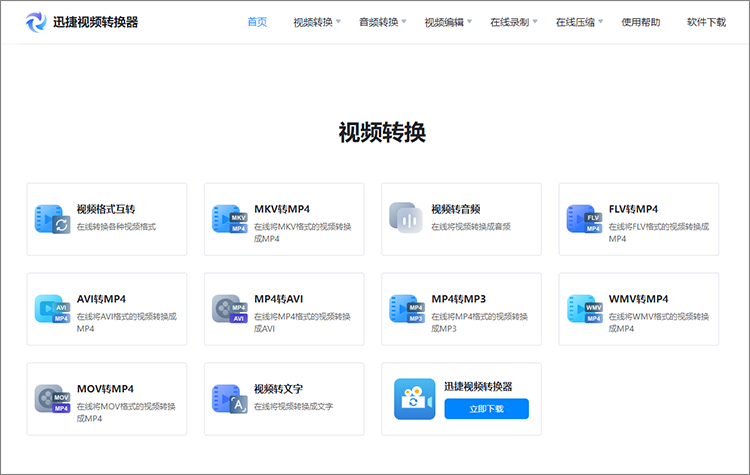
视频截图的详细步骤
1.进入功能
在浏览器中打开迅捷视频转换器在线网站,在网站首页上方的【视频编辑】功能组中,找到【视频截图】功能,点击按钮就可以进入截图界面。
2.上传视频
点击上传文件按钮,将需要截图的视频上传到网站中,支持上传mp4、mkv格式的文件。
3.进行截图
视频上传完成后,可以在页面中进行播放,当视频播放到需要截图的画面时,先暂停视频,再点击【一键截图】按钮,就可以把当前画面截取下来。
4.下载保存
不断重复上一步骤,直至想要截取画面都成功截下,此时点击下方的【一键下载】,就可将图片全都保存到设备中。
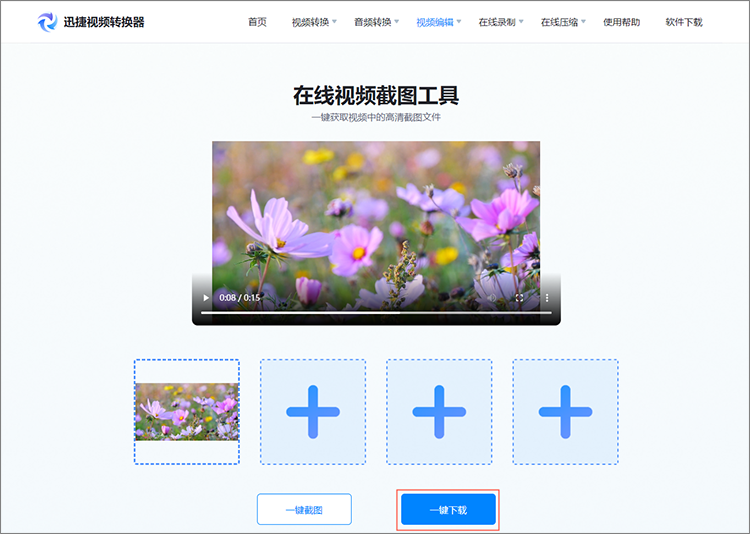
有关“视频截图怎么截”的内容就到这里,有需要的小伙伴们可以打开迅捷视频转换器在线网站,找到视频截图功能,亲自体验一下真实的转换效果。希望看到这里的小伙伴们,能顺利解决视频截图的难题。




